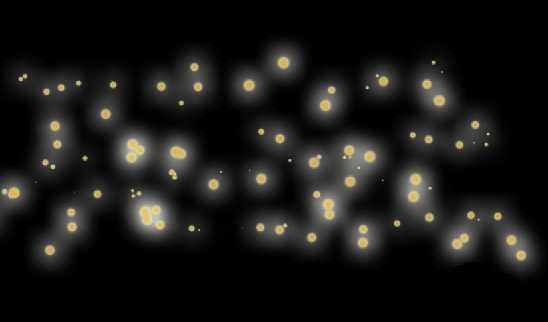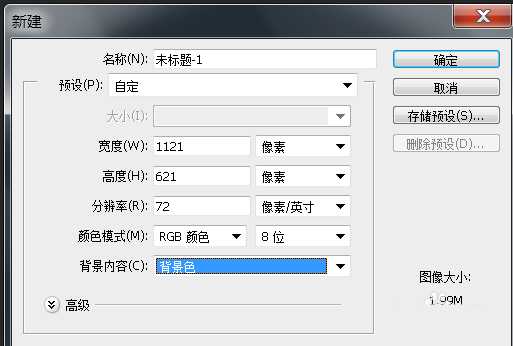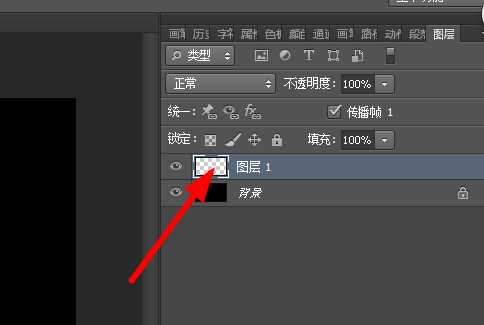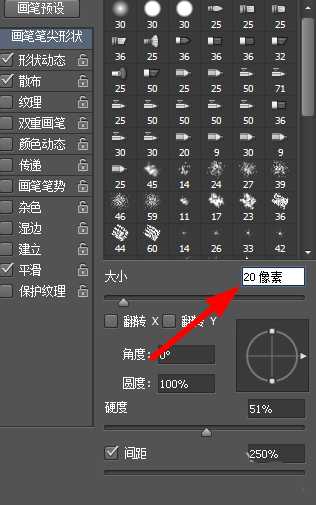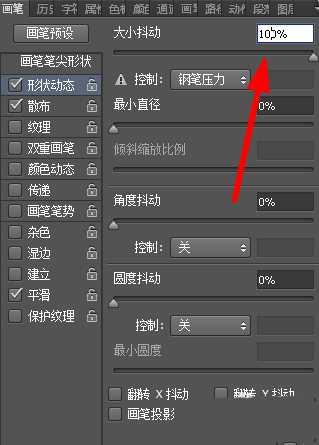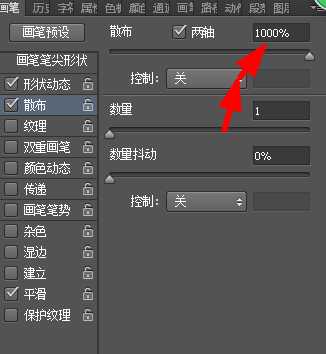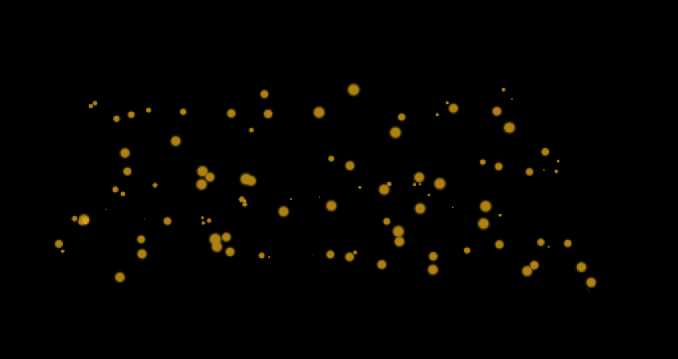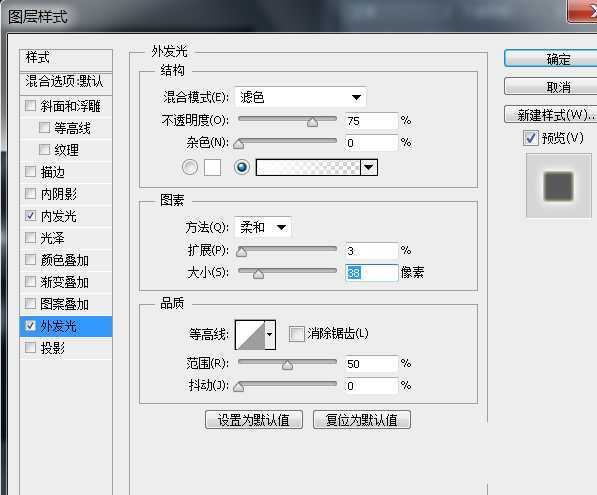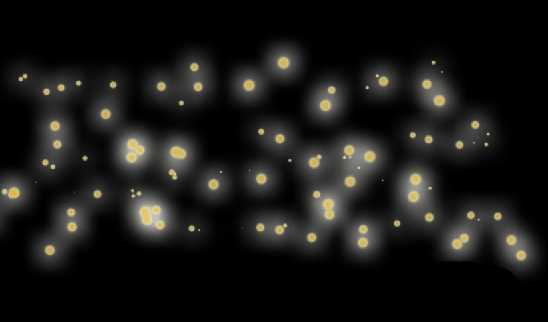ps怎么制作夜空中的萤火虫效果?
(编辑:jimmy 日期: 2026/1/9 浏览:3 次 )
ps中想要绘制一个夜空萤火虫效果,该怎么绘制呢?下面我们就来看看详细的教程。
- 软件名称:
- Adobe Photoshop CC 2018 v19.0 简体中文正式版 32/64位
- 软件大小:
- 1.53GB
- 更新时间:
- 2019-10-24立即下载
1、打开软件,新建文档,设置背景色为黑色,确定。
2、新建图层,如图。
3、然后点击画笔模板,设置笔尖形状为20像素,如图。
4、形状动态大小抖动为100%,
5、设置散布为两轴,1000%,如图。
6、设置前景色为黄色,使用画笔在面板上绘制如下形状,如图。
7、点击新建图层,右键选择混合选项,设置外发光参数如下,如图。内发光勾选上。确定。
8、最后得到如下效果图。
以上就是ps制作夜空中的萤火虫效果的教程,希望大家喜欢,请继续关注。
相关推荐:
PS怎么绘制一个矢量的帽子?
ps怎么绘制一串逼真的珍珠项链?
PS怎么给夜空下发光的玻璃瓶添加萤火虫?
下一篇:ps怎么绘制雨伞插画? ps临摹雨伞插画效果的教程